 Kui tarkvarainstalli, mis kasutab Windowsi installeripaketti, ebaõnnestub, lubate Windows Installeri logimise ja taaskäivitage häälestus, et väljund salvestada tõrkeotsingu jaoks logifaili. Seda saab teha kolmel viisil: kasutades registriredaktorit, rühmapoliitika redaktorit või käivitades vajalike parameetritega käsu msiexec.exe.
Kui tarkvarainstalli, mis kasutab Windowsi installeripaketti, ebaõnnestub, lubate Windows Installeri logimise ja taaskäivitage häälestus, et väljund salvestada tõrkeotsingu jaoks logifaili. Seda saab teha kolmel viisil: kasutades registriredaktorit, rühmapoliitika redaktorit või käivitades vajalike parameetritega käsu msiexec.exe.
Kaks esimest meetodit on dokumenteeritud artiklis Kuidas Windows Installeri logimist lubada. Kolmas meetod kasutab käsuridade parameetrit msiexec.exe. Siin on näide:
msiexec /l*vd:\mylog.txt / i "C: \ Users \ Ramesh \ Desktop \ 7z465-x64.msi"See käivitab 7-Zip .msi installi (7z465-x64.msi) ja registreerib kõik tulemused, sealhulgas paljusõnaline väljund logifaili nimega mylog.txt, mis asub aadressil D: \
Kas teil on keeruline kogu käsurida sisestada, kui peate rakenduse seadistusi logima? Pole probleemi! Saate seda .msi-failide kontekstimenüüs rakendada, et saaksite installimise käivitada paari hiireklõpsuga sisse logides.
Lisage .MSI-failide paremklõpsake menüüsse käsk "Install (with Logging)"
1. Klõpsake nuppu Start, tippige Regedit.exe ja vajutage sisestusklahvi (ENTER):
2. Liikuge järgmisse harusse:
HKEY_CLASSES_ROOT \ Msi.Package \ shell \3. Looge alamvõti nimega Open2
4. Valige Open2 ja määrake (vaikesäte) väärtuseks Install (koos logimisega)
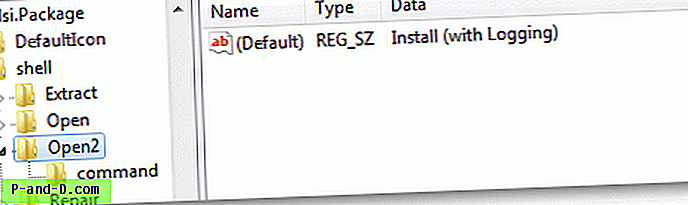
5. Looge jaotises Open2 alamvõti nimega käsk
6. Valige käsk ja määrake (vaikesäte) väärtus järgmiselt:
msiexec.exe /l*vd:\mylog.txt / i "% 1"% *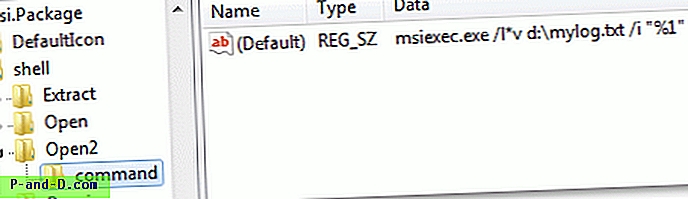
Märkus. Olen määranud väljundfaili tee väärtuseks "D: \ mylog.txt". Võite vastavalt muuta väljundfaili nime ja asukohta. Pange tähele, et sama nimega olemasolev logifail asendatakse. Kui peate olemasolevale logifailile andmeid lisama, peate lisama täiendava käsuridade lüliti.
7. Väljuge registriredaktorist.
8. See lisab .msi-failide paremklõpsu menüüsse valiku Install (with Logging) .
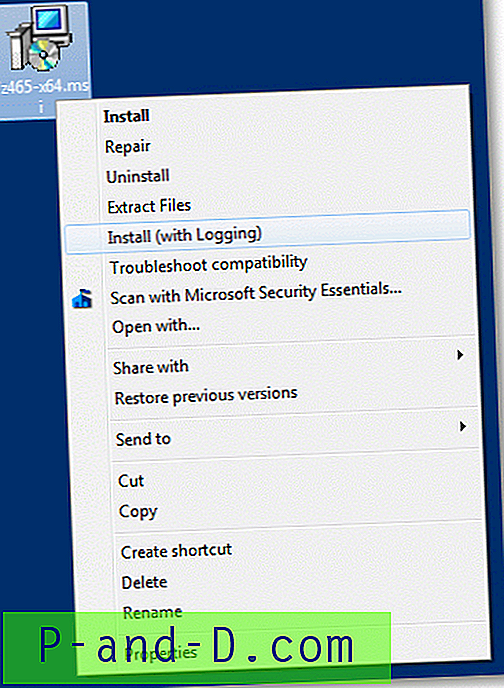
9. Nüüd paremklõpsake tarkvarapaketil, mille soovite logimise abil installida, ja klõpsake nuppu Installi (koos logimisega) .
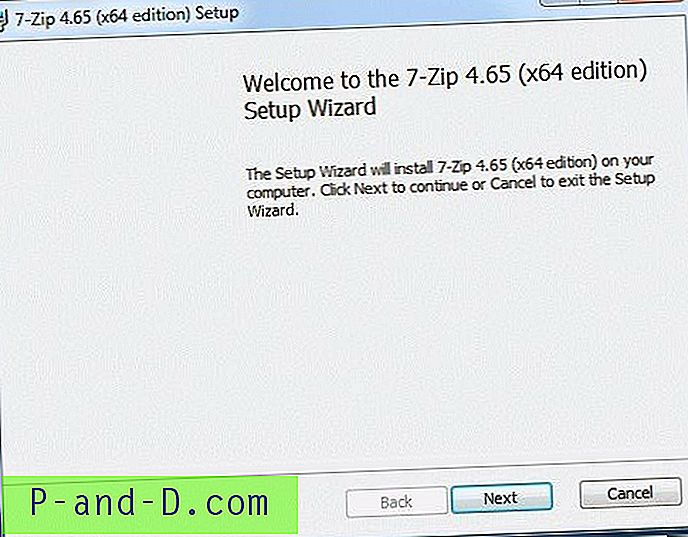
10. See alustab installimist logimisega. Ainult kinnituseks võite kontrollida msiexec.exe protsessi ja selle käsurida Task Manager'is. ( Viide: konfigureerige tegumihaldur jooksvate protsesside kogu tee kuvamiseks )
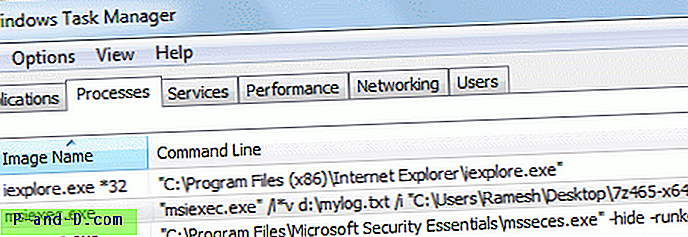
11. Kui installimine on lõpule jõudnud, avage logifail (D: \ mylog.txt), kui soovite analüüsida, mis seadistuse ajal valesti läks.
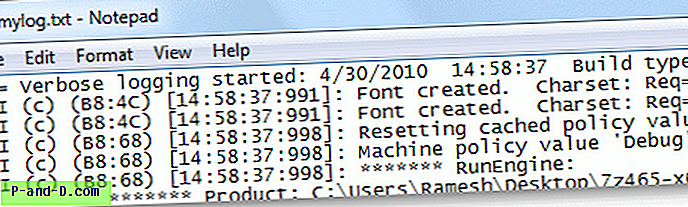
Windows Installeri logi analüüsimine ja tõlgendamine on veel üks põrgulik ülesanne. Lisateavet Windows Installeri logidega töötamise kohta leiate järgmistest artiklitest:
Richardi veebipäevik: Kuidas tõlgendada Windows Installeri logisid
Windows Installer: installiprobleemide tõrkeotsing





![[Paranda] Hiire kerimine ei tööta menüüs Start Kõik rakendused opsüsteemis Windows 10](http://p-and-d.com/img/microsoft/923/mouse-scroll-not-working-start-menu-all-apps-windows-10.jpg)